แก้ไข: แอพที่ไม่ได้ปักหมุดกลับมาอีกครั้งใน Windows 11

หากแอพและโปรแกรมที่ไม่ได้ปักหมุดกลับมาที่แถบงาน คุณสามารถแก้ไขไฟล์ Layout XML และนำบรรทัดกำหนดเองออกไปได้

วิธีหนึ่งที่ Twitch พยายามสนับสนุนให้ผู้ดูใช้บริการสตรีมของตนคือผ่านรายการฟรีในเกมต่างๆ มากมาย ผ่านข้อตกลงทางธุรกิจกับบริษัทอื่น Twitch สามารถเสนอข้อเสนอเพื่อมอบของฟรีให้กับคุณ คุณสามารถรับไอเท็มฟรีเหล่านี้ได้โดยเชื่อมต่อบัญชี Twitch ของคุณกับบัญชีบุคคลที่สามที่เกี่ยวข้อง
สำหรับบางรายการ คุณอาจต้องเชื่อมต่อหลายรายการ ตัวอย่างเช่น หากต้องการรับอิโมติคอนการสมัครสมาชิก Twitch ฟรีใน Discord คุณต้องเชื่อมต่อบัญชี Amazon Prime ของคุณกับ Twitch จากนั้นสมัครสมาชิกโดยใช้การสมัครสมาชิก Twitch Prime ฟรีกับช่องที่รองรับด้วยอิโมติคอนที่คุณต้องการ จากนั้นเชื่อมต่อบัญชี Twitch ของคุณกับบัญชี Discord ของคุณ . หลังจากความล่าช้าในการประมวลผลสั้น ๆ คุณจะสามารถใช้อิโมติคอน Twitch ในช่อง Discord ใดก็ได้
เคล็ดลับ: คุณจะต้องเข้าร่วมเซิร์ฟเวอร์ Discord ของสตรีมเมอร์เพื่อให้อิโมติคอน Twitch ทำงานใน Discord ได้
การปลดล็อคส่วนใหญ่ รวมถึงไอเท็มในเกม จะต้องได้รับการอ้างสิทธิ์อย่างชัดเจนใน Twitch หลังจากที่คุณได้เชื่อมต่อบัญชีที่เกี่ยวข้องแล้ว เพื่อให้สามารถทำเช่นนั้นได้ คุณต้องคลิกที่ปุ่ม “Prime Loot” ที่มีไอคอนมงกุฎที่มุมขวาบน เลื่อนดูรายชื่อเกมและไอเท็ม แล้วคลิก "เรียนรู้เพิ่มเติม" ในเกมที่คุณสนใจ
2 คลิกที่ปุ่ม “Prime Loot” เพื่อดูข้อเสนอที่มีอยู่ การคลิก “เรียนรู้เพิ่มเติม” จะนำคุณไปยังหน้าใหม่ ซึ่งโดยทั่วไปแล้วคุณสามารถคลิก “อ้างสิทธิ์ทันที” หรือปุ่มเพื่อเอฟเฟกต์ที่คล้ายกันเพื่ออ้างสิทธิ์รายการของคุณ หากบัญชีที่เกี่ยวข้องเชื่อมต่อกัน รายการนั้นจะปลดล็อคทันที หากคุณไม่ได้เชื่อมโยงบัญชีที่ถูกต้อง คุณจะได้รับแจ้งให้เชื่อมต่อบัญชี จากนั้นกลับไปที่หน้าจอรายการอ้างสิทธิ์เมื่อคุณพร้อมที่จะดำเนินการต่อ
เคล็ดลับ: คุณอาจต้องเริ่มเกมใหม่เพื่อให้ไอเท็มที่อ้างสิทธิ์ใหม่พร้อมใช้งาน แม้ว่าจะแตกต่างกันไปในแต่ละเกม
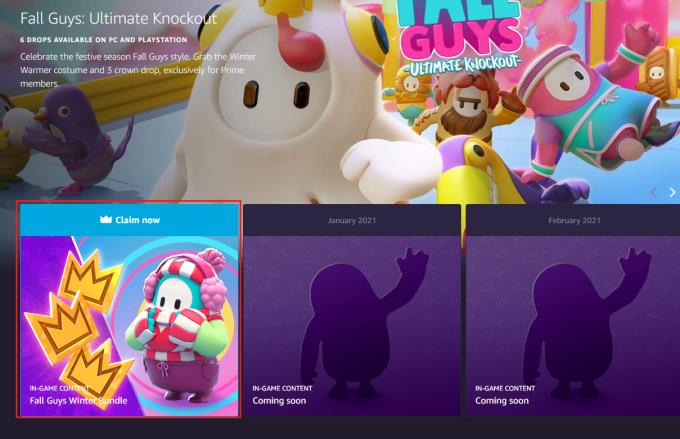
คลิก "เรียนรู้เพิ่มเติม" จากนั้นคลิก "อ้างสิทธิ์ทันที" และปฏิบัติตามคำแนะนำใดๆ เพื่ออ้างสิทธิ์ในสินค้าของคุณ
หากแอพและโปรแกรมที่ไม่ได้ปักหมุดกลับมาที่แถบงาน คุณสามารถแก้ไขไฟล์ Layout XML และนำบรรทัดกำหนดเองออกไปได้
ลบข้อมูลที่บันทึกจากการเติมข้อมูลอัตโนมัติของ Firefox โดยทำตามขั้นตอนง่าย ๆ และรวดเร็วสำหรับอุปกรณ์ Windows และ Android.
ในบทเรียนนี้ เราจะแสดงวิธีการรีเซ็ตแบบซอฟต์หรือฮาร์ดบน Apple iPod Shuffle.
มีแอปที่ยอดเยี่ยมมากมายบน Google Play ที่คุณไม่สามารถช่วยได้แต่ต้องสมัครสมาชิก หลังจากนั้นรายการนั้นจะเพิ่มขึ้น และคุณจะต้องจัดการการสมัครสมาชิก Google Play ของคุณ
การค้นหาไพ่ที่ถูกต้องเพื่อชำระเงินในกระเป๋าของคุณอาจเป็นเรื่องยุ่งยาก ในช่วงไม่กี่ปีที่ผ่านมา บริษัทต่างๆ ได้พัฒนาและเปิดตัวโซลูชันการชำระเงินแบบไม่สัมผัส
การลบประวัติการดาวน์โหลด Android ช่วยเพิ่มพื้นที่จัดเก็บและยังมีประโยชน์อื่น ๆ อีกมากมาย นี่คือขั้นตอนที่ต้องทำตาม.
คู่มือนี้จะแสดงวิธีลบภาพถ่ายและวิดีโอจาก Facebook โดยใช้ PC, อุปกรณ์ Android หรือ iOS.
เราใช้เวลาสั้นๆ กับ Galaxy Tab S9 Ultra และมันเป็นแท็บเล็ตที่สมบูรณ์แบบสำหรับการจับคู่กับคอมพิวเตอร์Windows ของคุณหรือ Galaxy S23
ปิดเสียงข้อความกลุ่มใน Android 11 เพื่อควบคุมการแจ้งเตือนสำหรับแอพ Messages, WhatsApp และ Telegram.
ล้างประวัติ URL บนแถบที่อยู่ใน Firefox และเก็บเซสชันของคุณให้เป็นส่วนตัวโดยทำตามขั้นตอนที่เร็วและง่ายเหล่านี้.







